编辑:quers
2016-07-04 10:14:18
来源于:系统城
1. 扫描二维码随时看资讯
2. 请使用手机浏览器访问:
http://wap.xtcheng.cc/xtjc/12159.html
手机查看
有些文件资料对用户来说是非常重要,大多数文件只有单独的备份,如果删除了就没有,当然回收站是可以找到的,如果回收站也清空了呢?这时候大多数人求助于第三方工具,希望还原回来,不过一些还原的文件已经碎片化了,还原回来也不能用,阅读下文了解回收站里的清空后还原文件的办法。

操作步骤:
1、单击“开始——运行,然后输入regedit (打开注册表);
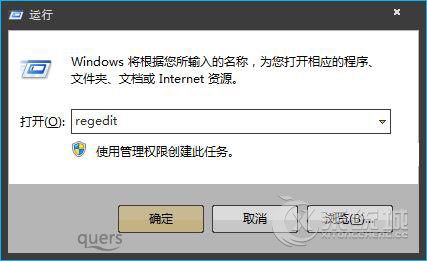
2、依次展开:
HEKEY_LOCAL_MACHIME → SOFTWARE → Microsoft → Windows → CurrentVersion → Explorer → Dekstop → NameSpace
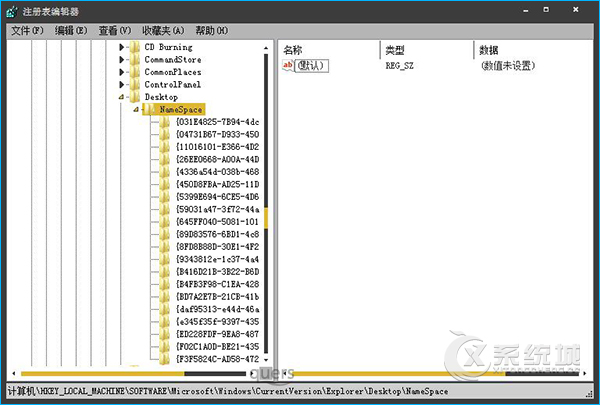
3、左边空白外点击“新建” ,选择:“主键”(在左边就是“项”,所谓的主键就是这个),把它命名为:
{645FFO40-5081-101B-9F08-00AA002F954E}
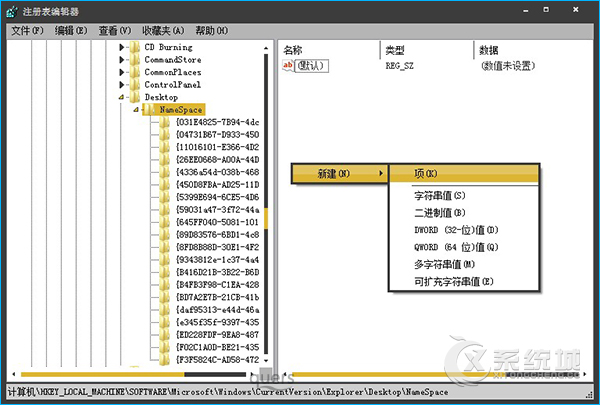
4、再把右边的“默认”的主键的键值设为“回收站”,然后退出注册表。就OK啦。
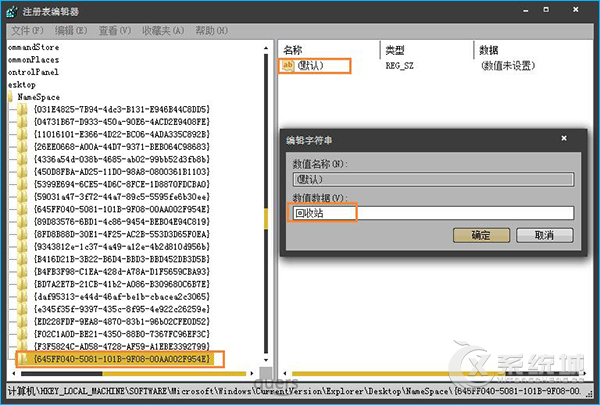
5、要重启计算机,只要机器没有运行过磁盘整理,清空时间不会太长。
以上使用注册表实现回收站里的清空后还原文件的办法介绍到此为止,笔者建议,重要文件在操作前可以先备份一下,避免不必要的损失。

微软推出的Windows系统基本是要收费的,用户需要通过激活才能正常使用。Win8系统下,有用户查看了计算机属性,提示你的windows许可证即将过期,你需要从电脑设置中激活windows。

我们可以手动操作让软件可以开机自启动,只要找到启动项文件夹将快捷方式复制进去便可以了。阅读下文了解Win10系统设置某软件为开机启动的方法。

酷狗音乐音乐拥有海量的音乐资源,受到了很多网友的喜欢。当然,一些朋友在使用酷狗音乐的时候,也是会碰到各种各样的问题。当碰到解决不了问题的时候,我们可以联系酷狗音乐

Win10怎么合并磁盘分区?在首次安装系统时我们需要对硬盘进行分区,但是在系统正常使用时也是可以对硬盘进行合并等操作的,下面就教大家Win10怎么合并磁盘分区。